Samsung SYNCMASTER 460DXN, SYNCMASTER 400DXN User Manual [da]
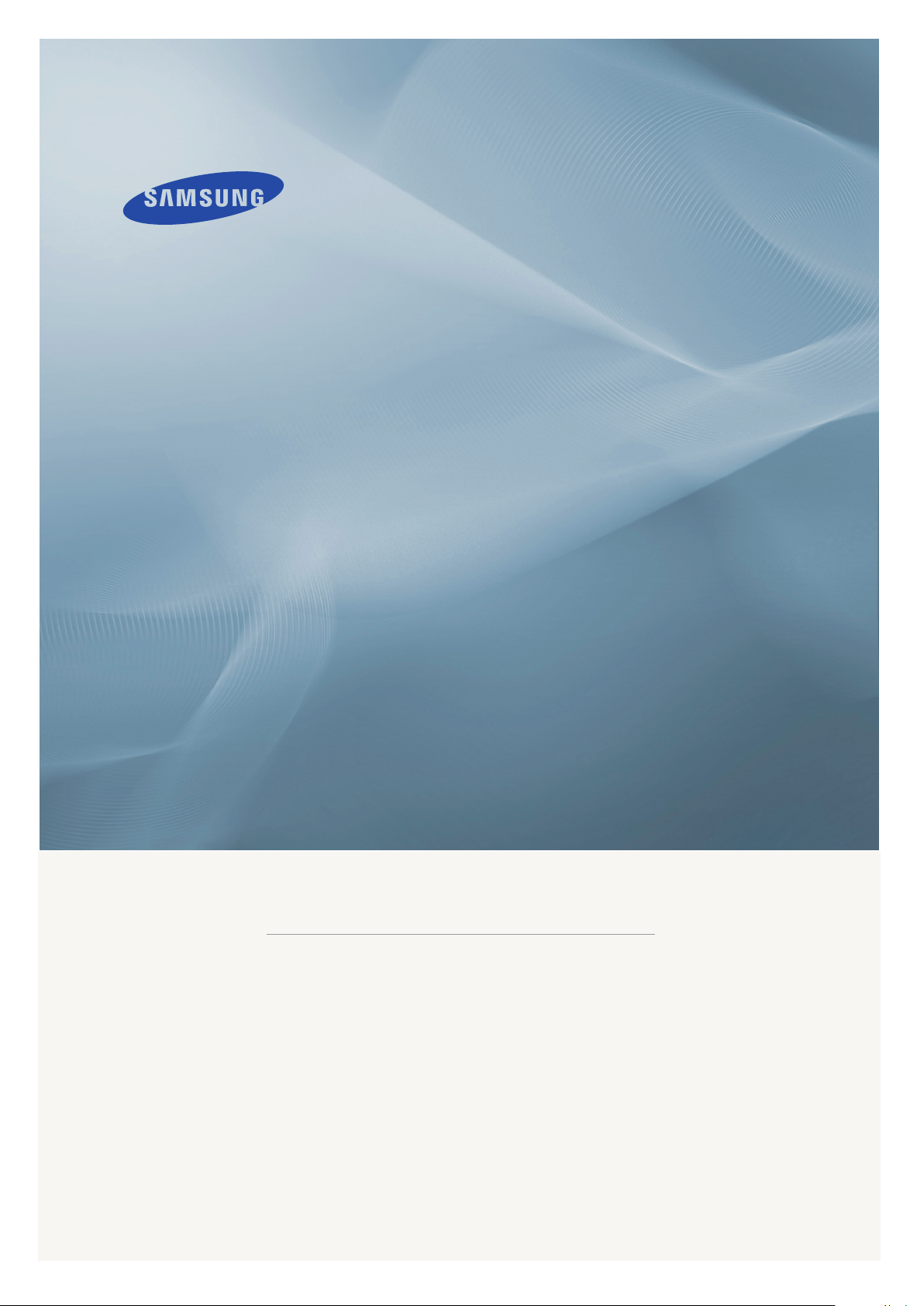
LCD MONITOR
400DXn
quick start guide
ii
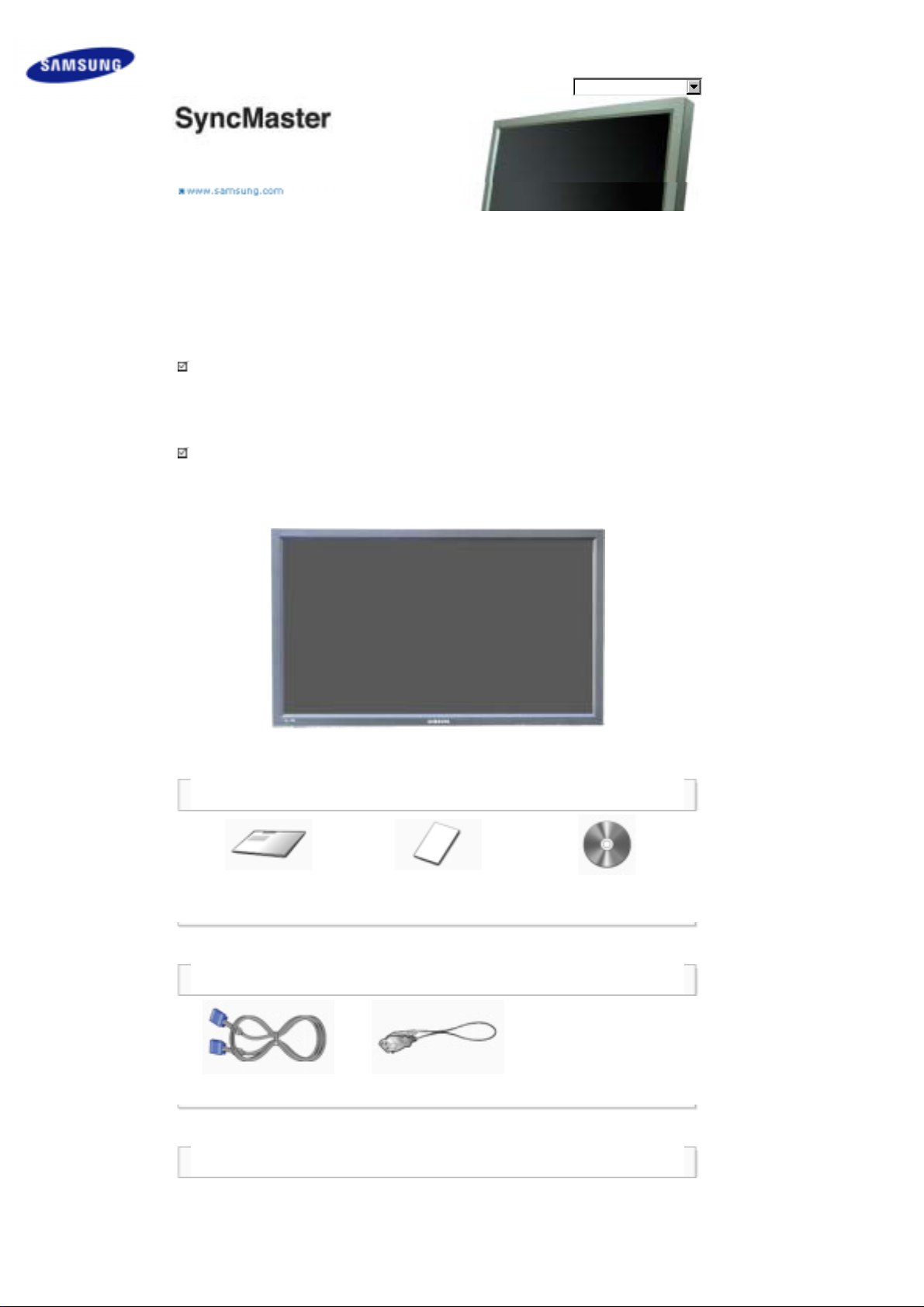
Sikkerhedsforanstalt
ninger
Introduktion
Sælges sedparat
Din skærm
Mekanisk layout
Tilslutninger
Brug af softwaren
Justering af skærmen
Fejlfinding
Specifikationer
Information
Appendiks
Vælg sprog Hovedside
model
Produktets farve og fremtræden kan variere afhængigt af modellen, og produktspecifikationerne kan ændres
uden forudgående varsel for at forbedre dets ydelse.
Introduktion
Sælges sedparat
Bemærk
• Kontroller, at pakken indeholder følgende dele.
Kontakt din forhandler, hvis der mangler noget.
Kontakt en lokal forhandler for at købe ekstraudstyr.
Bemærk
• Anbring ikke produktet på gulvet.
Brugervejledning
Hurtig installationsvejledning
Skærm
Garantibevis
(Ikke alle steder)
Brugervejledning, MDC-
software, MagicNet-software
Kabel
D-Sub-kabel Strømkabel
Diverse
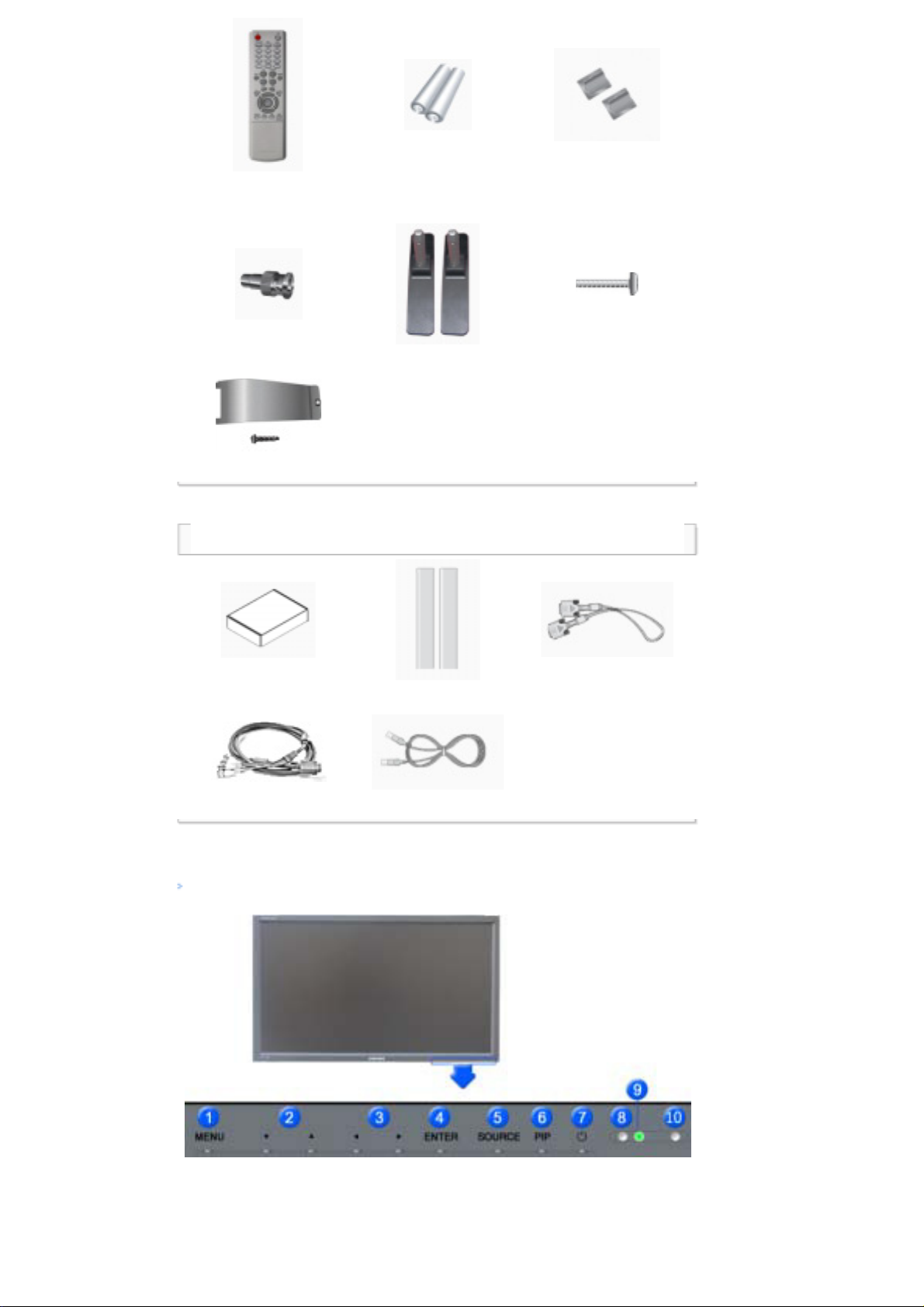
Fjernbetjening
Batterier (AAA X 2)
(Ikke alle steder)
Coverhul
BNC-til-RCA-adapterstik Midlertidig holder Skrue: 4EA
USB-holder & Skrue (1EA)
Sælges sedparat
Vægmonteringskit Højttalersæt DVI-kabel
BNC-kabel LAN-kabel
Foran
Din skærm
1) MENU
Når menuen for skærmindstillinger er deaktiveret: Brug denne knap til at åbne OSD og aktivere et
fremhævet menupunkt.
2) Op/ned-knap
Flytter lodret fra ét menupunkt til et andet eller justerer valgte menuværdier.
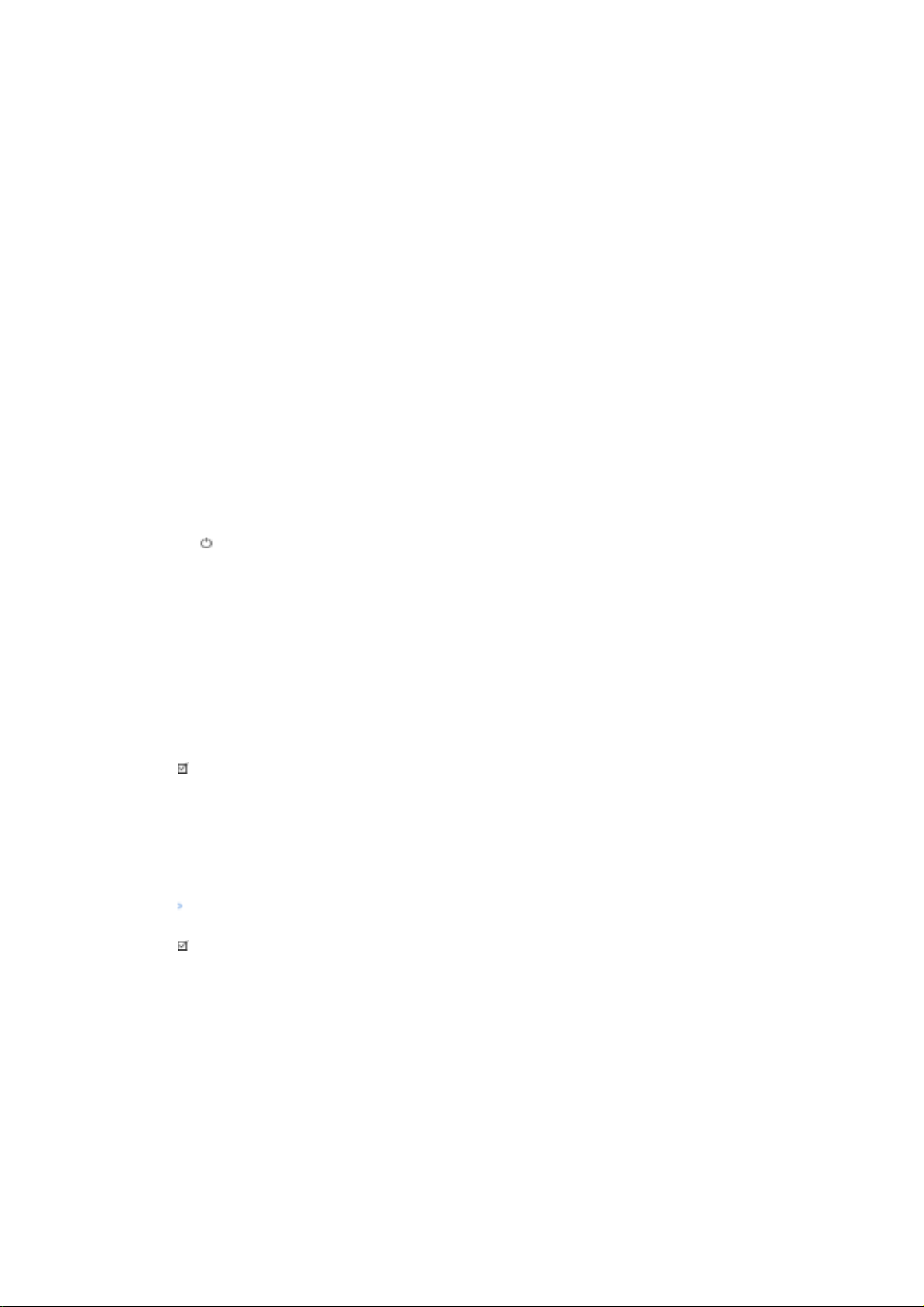
3) Højre/venstre-knap / Lydstyrke knap
A
A
A
Flytter vandret fra ét menupunkt til et andet eller justerer valgte menuværdier. Justerer også lydstyrken.
4) ENTER
Bruges til at vælge OSD-menuen.
5) SOURCE
Skifter fra PC-tilstand til Video-tilstand. Ændring af kilden er kun tilladt i eksterne enheder, der er tilsluttet
skærmen på det givne tidspunkt. Sådan skiftes der mellem skærmtilstande:
[PC]˧ [BNC] ˧ [DVI] ˧ [AV] ˧ [S-Video] ˧ [Component] ˧ [HDMI] ˧ [MagicNet]
>> Klik her for at se et animationsklip.
6) PIP
Tryk her på denne knap for at kontrollere PIP-vinduet.
Der er ikke mere end et PIP, der kan overlappes på skærmen, da BNC og komponenten bruger den
samme terminal.
>> Klik her for at se et animationsklip.
•
PC
V / S-Video / Component / HDMI Mode
•
BNC
V / S-Video / HDMI Mode
•
DVI
V / S-Video / Component Mode
•
AV / S-Video
PC / BNC / DVI Mode
•
Component
PC / DVI Mode
•
HDMI
PC / BNC Mode
7)
Afbryderknap
Brug denne knap til at aktivere og deaktivere skærmen.
8) Lysstyrkesensor
Produktets Lysstyrkesensor-funktion detekterer automatisk den omgivende lysstyrke vha. en
lysstyrkesensor og justerer lysstyrken i overensstemmelse hermed.
9) Strømindikator
Strømindikator Strømindikatoren viser strømbesparelsestilstanden ved grønne blink.
10) Fjernbetjeningssensor
Se Specifikationer.Peg fjernbetjeningen hen mod dette sted på skærmen.
Bemærk
• Gå til PowerSaver der er nærmere beskrevet i håndbogen, for yderligere oplysninger om
energibesparende funktioner. Sæt din PC til OFF, når den ikke skal bruges eller hvis du forlader
arbejdspladsen i længere tid.
Bagpå
Bemærk
• Yderligere oplysninger om kabeltilslutninger finder du under Tilslutning af kabler under Opsætning.
Skærmens bagkonfiguration kan variere en smule, afhængigt af skærmmodellen.
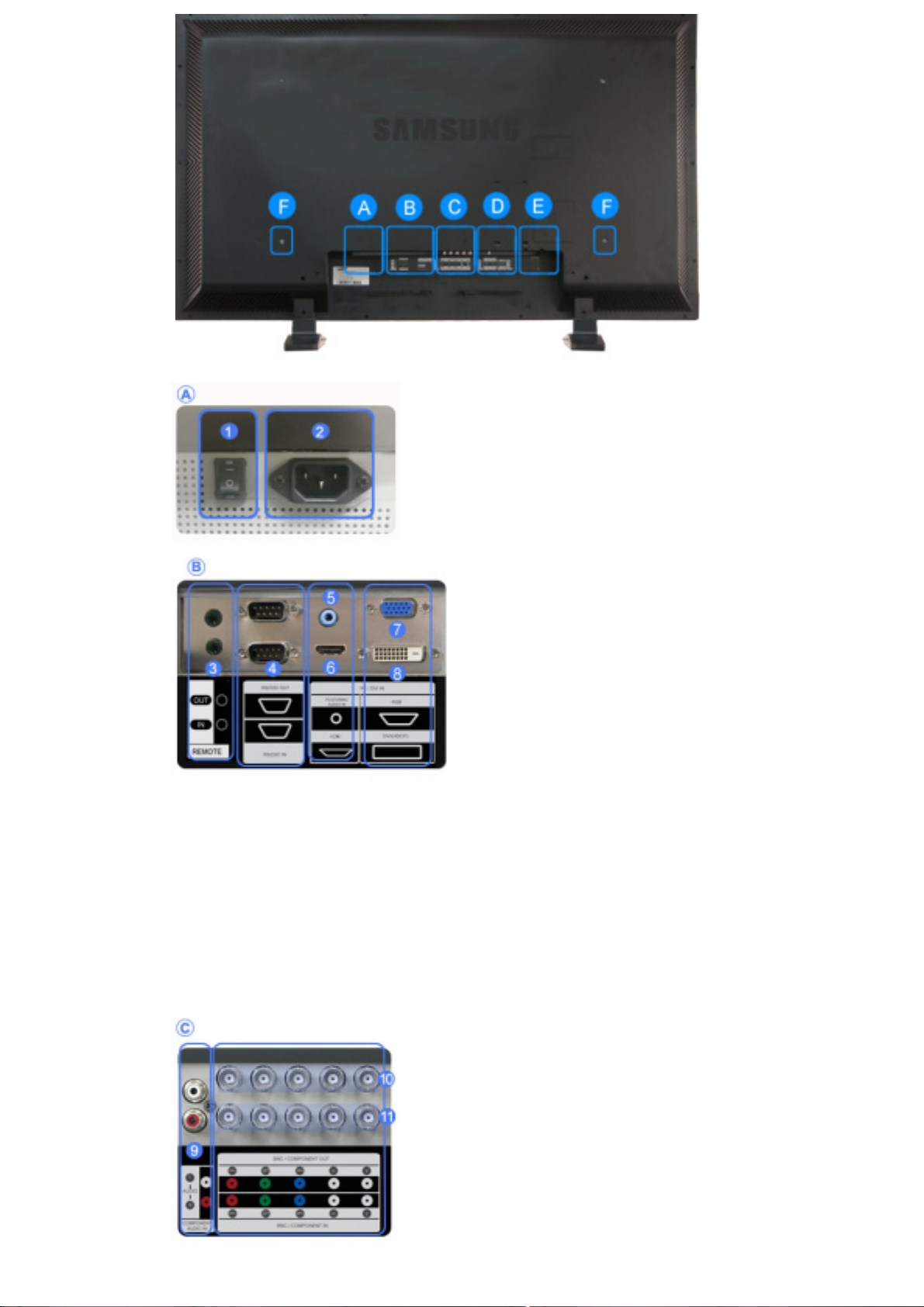
1) POWER SW (Tænd/sluk-knap) ON [ | ] / OFF
[O]
Tænder og slukker for skærmen.
2) POWER IN (Stik til strøm) :
Strømkabel, monteres i skærm og vægmontering.
3) REMOTE OUT/IN
Du kan anvende en fjernbetjening med kabel
ved at tilslutte den til din skærm.
4) RS232C OUT/IN (EKSTERN KONTROL)
(RS232C-seriel port) :
MDC-programport (Multiple Display Control)
5) DVI / PC / HDMI IN [PC/DVI/BNC AUDIO
IN] (PC/ BNC / DVI-lydtilslutningsstik
(indgang))
6) DVI / PC / HDMI IN [HDMI]
Tilslut HDMI-stikket bag på din skærm til
HDMI-stikket på din enhed med digital udgang
med et HDMI-kabel.
7) DVI / PC / HDMI IN [RGB] (PC-
videotilslutningsterminal) :
Bruge 15-bens D-Sub - PC-tilstand (analog
PC)
8) DVI / PC / HDMI IN [DVI(HDCP)] (PC-
videotilslutningsterminal) :
Bruge DVI-D til DVI-D - DVI-tilstand (digital PC)
9) COMPONENT AUDIO IN [L-AUDIO-R]
(Komponent-lydtilslutningsstik (indgang))
10)
BNC/COMPONENT OUT [R/P
R, G/Y, B/PB, H,
V] (BNC-videotilslutningsterminal /
Komponenttilslutningsterminal (Output))
BNC (analog PC) Tilslutning: tilslutning af R-, G-, B-,
H-, V-port Komponent Tilslutning: tilslutning af P
Y-, P
-port
B
11)
BNC/COMPONENT IN [R/P
R, G/Y, B/PB, H, V]
(BNC-videotilslutningsterminal /
Komponenttilslutningsterminal (indgang))
-,
R

12) AV AUDIO IN [L-AUDIO-R]
(MONITORaudiotilslutninsterminal (indgang))
13) AV OUT [VIDEO](Videotilslutningsterminal) :
AV-tilstand (Output)
14) AV IN [VIDEO](Videotilslutningsterminal)
(indgang)
15) AV OUT [S-VIDEO](SVideotilslutningsterminal) : S-Video-tilstand
(Output)
16) AV IN [S-VIDEO] (S-Videotilslutningsterminal)
(indgang)
17) EXT SPEAKER(8 ȍ) [- - L - +, - - R - +]
(Tilslutningsterminal til højttalere (8 ȍ))
18) AUDIO OUT [L-AUDIO-R]
(MONITORaudiotilslutninsterminal (Output))
AUDIO OUT: Tilslutter PC, DVI, BNC
19) LAN (LAN-lydtilslutningsstik)
20) USB (USB-lydtilslutningsstik)
Tastatur/mus, masselagerenhedskompatibel.
Bemærk
• Det antal skærme, der kan forbindes til loopout, kan variere alt efter omstændighederne, som f.eks. kabel,
signalkilde osv. Med et kabel, hvor der ikke er nogen forringelse eller signalkilde, kan der tilsluttes ti
skærme.
21) Kensington-lås
Kensington-låsen er en enhed, der anvendes til
fysisk at fastgøre systemet, når det anvendes et
offentligt sted. (Låsen skal anskaffes separat.)
For hjælp til brug af en låseenhed skal du
kontakte forhandleren, hvor du købte den.
Bemærk
• Gå til afsnittet Tilslutning af Skærmen for yderligere oplysninger om kabeltilslutninger.
Fjernbetjening
Bemærk
• Fjernbetjeningens ydeevne kan påvirkes af et tv eller andre elektroniske enheder, der betjenes tæt på
skærmen. Dette kan føre til fejlfunktion pga. interferens i forhold til frekvensen.
1. ON / OFF
2. MAGICNET
3. MDC
4. LOCK
5. MagicNetknap
6.+100 -/--
7. VOL
8. MUTE
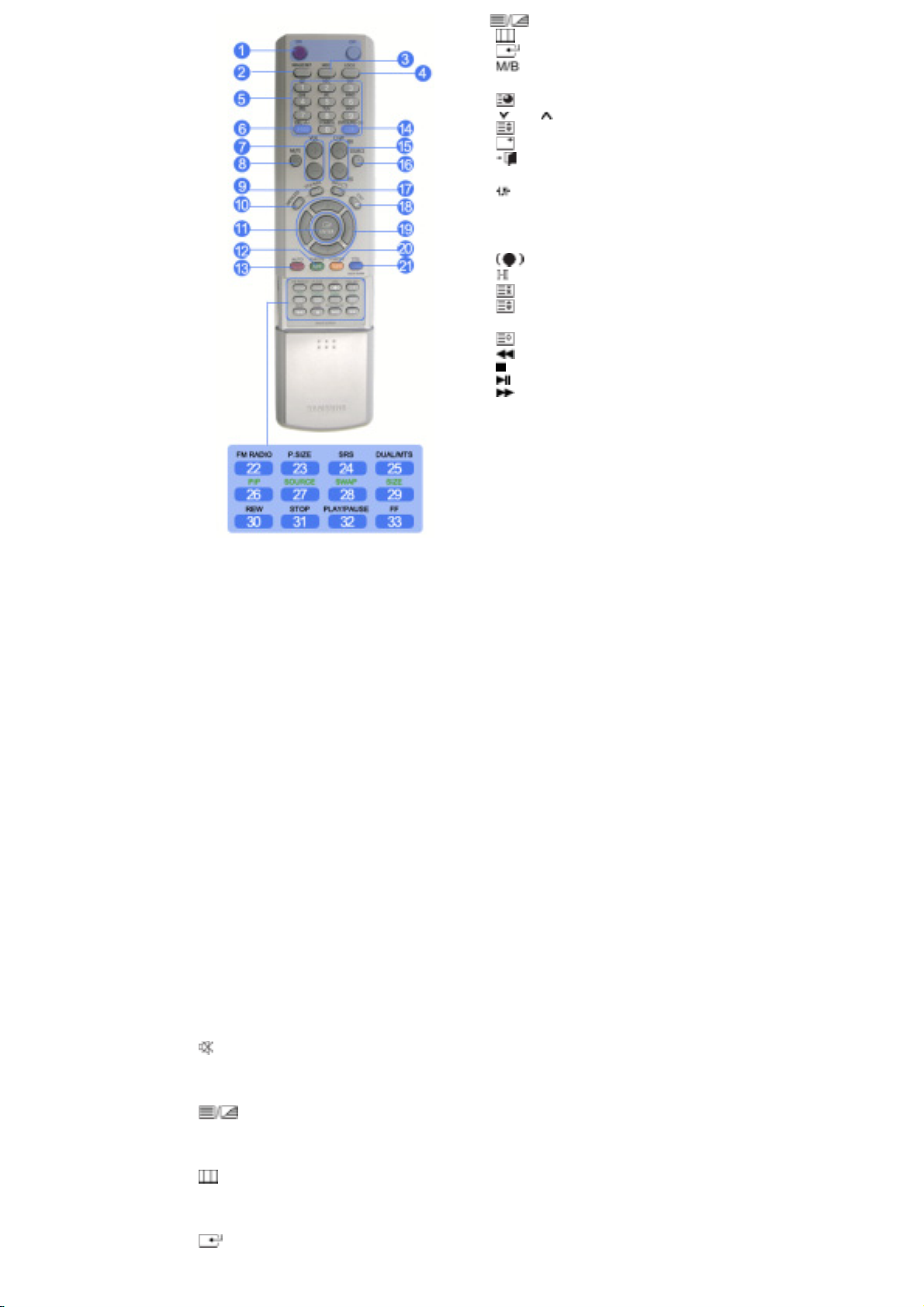
9. TTX/MIX
W
10. MENU
11. ENTER
12. P.MODE
13. AUTO
14. ENTER/PRE-CH
15 . CH/P
16. SOURCE
17. INFO
18. EXIT
19. Knapper for op, ned, højre og venstre
20. S.MODE
21. STILL
22. FM RADIO
23. P.SIZE
24. SRS
25. DUAL/MTS
26. PIP
27. SOURCE
28. SWAP
29. SIZE
30. RE
31. STOP
32. PLAY/PAUSE
33. FF
1) ON / OFF
Brug denne knap til at aktivere og deaktivere skærmen.
2) MAGICNET
MagicNet-hurtigstartsknap.
3) MDC
MDC-hurtigstartsknap.
4) LOCK
Denne knap aktiverer eller deaktiverer alle funktionstaster både på fjernbetjeningen og på skærmen,
undtagen for Tænd/sluk og LOCK knapperne.
5) Magicknap
Brug disse knapper til MagicNet.
• Alfabet/Tal: Brug knapperne til at indtaste adressen på et websted.
• DEL: Bruges til at slette med.
• SYMBOL: Bruges til at indtaste tegn. (.O_-)
• ENTER: Bruges til indtastning.
6) +100 -/--
Tryk for at vælge kanaler over 100.
Hvis du f.eks. vil vælge kanal 121, skal du trykke på "+100" og derefter trykke på "2" og "1".
- Funktionaliteten er ikke tilgængelig for denne skærm.
7) VOL
Justerer lydstyrken.
MUTE
8)
Afbryder midlertidigt lydoutputtet (slår lydoutputtet fra).
Lyden genoptages, hvis du trykker på knappen Slå slå fra eller knappen - VOL + i tilstanden Slå fra.
9)
10)
11)
aktivere et fremhævet menupunkt.
TTX/MIX
Tv-kanalerne tilbyder skriftlige oplysningstjenester via tekst-tv.
[TTX / MIX bruges primært i Europa ]
MENU
Når menuen for skærmindstillinger er deaktiveret: Brug denne knap til at åbne OSD og aktivere et
fremhævet menupunkt.
ENTER
